Bạn có gặp phải lỗi khi cố gắng kết nối iPhone với iTunes không? Cửa sổ bật lên có nội dung "iTunes đang chờ cập nhật Windows để cài đặt trình điều khiển cho iPhone này" có xuất hiện mỗi khi bạn kết nối thiết bị của mình không? Nếu vậy, đừng lo lắng! Chúng tôi đã phác thảo một số giải pháp để giúp bạn khắc phục sự cố này và giúp iPhone của bạn được kết nối với iTunes mà không gặp bất kỳ sự cố nào.
Bước đầu tiên bạn có thể thực hiện để giải quyết vấn đề này là kiểm tra xem có bất kỳ xung đột trình điều khiển nào không. Đôi khi, phần mềm hoặc thiết bị khác trên máy tính của bạn có thể xung đột với trình điều khiển cần thiết cho iPhone của bạn. Để khắc phục điều này, bạn có thể thử tắt hoặc gỡ cài đặt mọi phần mềm hoặc thiết bị liên quan trong phần Trình quản lý thiết bị trong cài đặt của bạn.
Nếu cách đó không hiệu quả, bạn có thể thử tắt dịch vụ Thiết bị di động Apple bằng cách làm theo các bước sau: đi tới hộp thoại "Chạy" bằng cách nhấn phím Windows + R, sau đó nhập "services. msc" và nhấn enter. Tìm "Dịch vụ thiết bị di động Apple" và nhấp chuột phải vào nó. Từ đó, bạn có thể chọn "Tắt" để tạm thời tắt dịch vụ. Sau khi tắt, hãy khởi động lại máy tính và mở lại iTunes để xem sự cố đã được giải quyết chưa.
If you're still encountering the issue, try reinstalling the iTunes software. First, uninstall the current version of iTunes by going to "Control Panel" > "Programs" >"Gỡ cài đặt chương trình" (hoặc "Thêm hoặc xóa chương trình" tùy thuộc vào phiên bản Windows của bạn). Tìm iTunes trong danh sách các chương trình đã cài đặt, nhấp chuột phải vào chương trình đó và chọn "Gỡ cài đặt". Sau khi gỡ cài đặt, hãy tải xuống và cài đặt phiên bản iTunes mới nhất từ trang web của Apple. Điều này có thể giúp cài đặt các trình điều khiển cần thiết và giải quyết vấn đề.
Ngoài các giải pháp trên, bạn cũng có thể thử cập nhật Windows của mình lên phiên bản mới nhất. Đôi khi, các phiên bản Windows lỗi thời có thể gây ra xung đột với trình điều khiển cần thiết cho iPhone của bạn. Để thực hiện việc này, hãy đi tới phần Windows Update trong cài đặt máy tính của bạn và nhấp vào "Kiểm tra các bản cập nhật". Nếu có bất kỳ bản cập nhật nào, hãy nhấp vào "Cài đặt" để cập nhật Windows của bạn. Sau khi cập nhật hoàn tất, hãy khởi động lại máy tính của bạn và kiểm tra xem sự cố đã được giải quyết chưa.
Một giải pháp thay thế khác là xác minh xem thiết bị của bạn có lưu trữ trình điều khiển cần thiết hay không. Bạn có thể thực hiện việc này bằng cách đi tới phần Trình quản lý thiết bị được đề cập trước đó, nhấp chuột phải vào iPhone của bạn trong "Thiết bị di động" và chọn "Thuộc tính". Trong tab "Trình điều khiển", nhấp vào "Cập nhật trình điều khiển" và chọn "Duyệt máy tính của tôi để tìm trình điều khiển". Trong cửa sổ tiếp theo, chọn "Để tôi chọn từ danh sách trình điều khiển có sẵn trên máy tính của tôi" và xem trình điều khiển iPhone của bạn có xuất hiện trong danh sách trình điều khiển có sẵn hay không. Nếu có, hãy chọn nó và nhấp vào "Tiếp theo" để cài đặt trình điều khiển.
Chúng tôi hy vọng những mẹo và thủ thuật này giúp bạn giải quyết vấn đề iTunes chờ cập nhật Windows để cài đặt trình điều khiển cho iPhone của bạn. Nếu bạn đã thử tất cả các giải pháp được liệt kê ở đây mà vẫn gặp sự cố, bạn nên liên hệ với bộ phận hỗ trợ của Apple hoặc kiểm tra Câu hỏi thường gặp của họ để được hỗ trợ thêm. Hãy nhớ luôn cập nhật thiết bị iOS, máy tính và iTunes của bạn để tránh mọi vấn đề hoặc xung đột về khả năng tương thích.
Đã giải quyết vấn đề cài đặt trình điều khiển iTunes với Windows Update
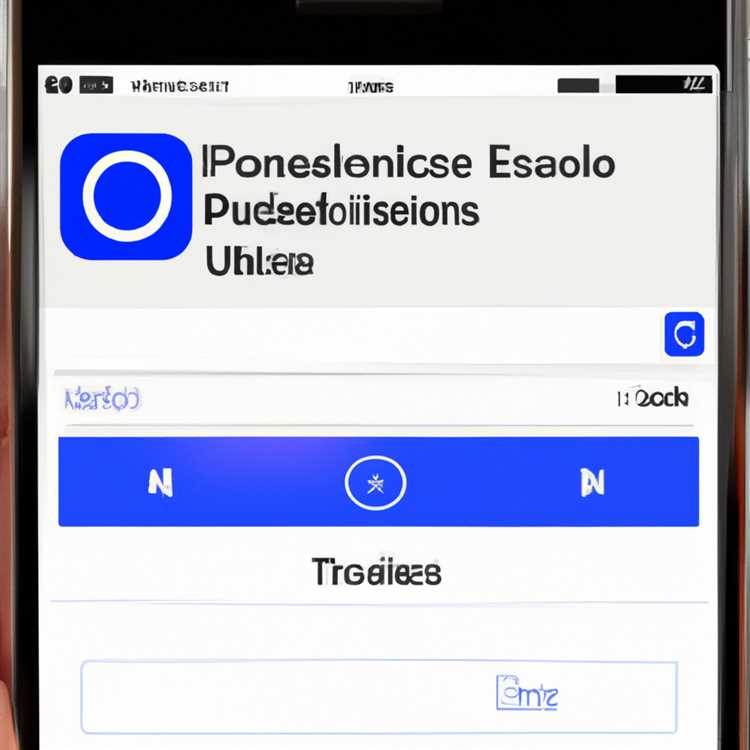
Nếu bạn gặp sự cố khi cài đặt trình điều khiển cho iPhone trên iTunes và liên tục nhận được thông báo "iTunes đang chờ Windows Update cài đặt trình điều khiển cho iPhone này", bạn có thể thực hiện một số bước để giải quyết sự cố.
Bước 1: Cài đặt lại trình điều khiển iPhone theo cách thủ công
Nếu iTunes đang đợi Windows Update cài đặt trình điều khiển iPhone, bạn có thể thử cài đặt lại trình điều khiển đó theo cách thủ công. Thực hiện theo các bước sau:
- Ngắt kết nối iPhone của bạn khỏi máy tính.
- Mở "Trình quản lý thiết bị" bằng cách nhấp vào nút "Bắt đầu" của Windows, tìm kiếm "Trình quản lý thiết bị" và nhấp vào kết quả trên cùng.
- Mở rộng phần "Bộ điều khiển Bus nối tiếp đa năng".
- Nhấp chuột phải vào "Trình điều khiển USB của thiết bị di động Apple" và chọn "Gỡ cài đặt thiết bị".
- Chọn hộp có nội dung "Xóa phần mềm trình điều khiển cho thiết bị này" và nhấp vào "Gỡ cài đặt".
- Khởi động lại máy tính của bạn.
- Kết nối iPhone của bạn với máy tính một lần nữa và mở iTunes. Trình điều khiển sẽ tự động cài đặt.
Bước 2: Kiểm tra bản cập nhật Windows
Nếu việc cài đặt lại trình điều khiển iPhone theo cách thủ công không hiệu quả, hãy đảm bảo rằng máy tính của bạn được cập nhật các bản cập nhật Windows mới nhất. Đây là cách thực hiện:
- Nhấp vào nút "Bắt đầu" của Windows, nhập "Windows Update" vào thanh tìm kiếm và nhấp vào "Kiểm tra các bản cập nhật".
- Nếu có bản cập nhật, hãy nhấp vào "Cài đặt bản cập nhật" và đợi quá trình hoàn tất.
- Khởi động lại máy tính của bạn.
Bước 3: Giải quyết xung đột với phần mềm khác

Trong một số trường hợp, xung đột với phần mềm khác có thể gây ra sự cố với cài đặt trình điều khiển iPhone. Đây là cách xác định và giải quyết mọi xung đột:
- Nhấp vào nút Windows "Bắt đầu", nhập "appwiz. cpl" vào thanh tìm kiếm và nhấn Enter.
- Gỡ cài đặt bất kỳ ứng dụng được cài đặt gần đây có thể mâu thuẫn với trình điều khiển iPhone.
- Khởi động lại máy tính của bạn.
Bước 4: Tạo tài khoản người dùng mới
Nếu sự cố vẫn còn, hãy thử tạo tài khoản người dùng mới trên máy tính của bạn và xem liệu cài đặt trình điều khiển iPhone có hoạt động trên tài khoản mới không. Đây là cách:
- Nhấp vào nút Windows "Bắt đầu", mở ứng dụng "Cài đặt" và nhấp vào "Tài khoản".
- Ở thanh bên trái, nhấp vào "Gia đình và người dùng khác."
- Nhấp vào "Thêm người khác vào PC này."
- Thực hiện theo các hướng dẫn trên màn hình để tạo tài khoản người dùng mới.
- Đăng nhập vào tài khoản người dùng mới và thử kết nối iPhone của bạn với iTunes.
Bằng cách làm theo các bước này, bạn sẽ có thể giải quyết vấn đề cài đặt trình điều khiển iTunes với Windows Update và khiến iPhone của bạn hoạt động lại với iTunes.
Mẹo và thủ thuật để sửa lỗi "iTunes đang chờ Windows Update cài đặt trình điều khiển cho iPhone này"
Nếu bạn gặp phải vấn đề mà iTunes đang chờ cập nhật Windows để cài đặt trình điều khiển cho iPhone của bạn, có một số mẹo và thủ thuật bạn có thể cố gắng giải quyết vấn đề. Một số giải pháp này bao gồm:
1. Kiểm tra xung đột tài xế: Đảm bảo rằng không có trình điều khiển mâu thuẫn trên máy tính của bạn có thể gây ra vấn đề. Bạn có thể sử dụng các công cụ của bên thứ ba hoặc kiểm tra trình quản lý thiết bị để xác định bất kỳ trình điều khiển mâu thuẫn nào.
2. Cập nhật iTunes và Windows: Đảm bảo rằng bạn có các phiên bản iTunes và Windows mới nhất được cài đặt trên máy tính của bạn. Có phần mềm lỗi thời có thể dẫn đến các vấn đề tương thích, vì vậy điều quan trọng là phải cập nhật chúng.
3. Gỡ cài đặt và cài đặt lại iTunes: Nếu cập nhật iTunes không giải quyết vấn đề, hãy thử gỡ cài đặt và cài đặt lại nó. Bạn có thể tải xuống phiên bản mới nhất từ trang web của Apple và làm theo quy trình cài đặt.
4. Reset your iPhone: Sometimes, resetting your iPhone can help resolve driver-related issues. To reset your iPhone, go to Settings > General >Đặt lại và chọn "Đặt lại tất cả các cài đặt". Lưu ý rằng điều này sẽ xóa tất cả dữ liệu trên iPhone của bạn, vì vậy hãy đảm bảo sao lưu nội dung quan trọng trước khi tiến hành.
5. Vô hiệu hóa các dịch vụ của bên thứ ba: Một số dịch vụ hoặc ứng dụng của bên thứ ba có thể can thiệp vào việc cài đặt trình điều khiển iPhone. Hãy thử vô hiệu hóa bất kỳ dịch vụ hoặc ứng dụng không cần thiết nào tạm thời để xem liệu nó có giải quyết được vấn đề không.
6. Cài đặt lại Trình điều khiển USB của thiết bị di động Apple: Nếu trình điều khiển iPhone bị thiếu hoặc không được cài đặt chính xác, bạn có thể thử cài đặt lại trình điều khiển USB của thiết bị di động Apple. Điều này có thể được thực hiện thông qua trình quản lý thiết bị bằng cách gỡ cài đặt trình điều khiển và sau đó kết nối lại iPhone của bạn để cài đặt lại nó.
7. Update your iPhone's software: Keeping your iPhone's software up to date is important for compatibility with iTunes. Go to Settings > General >Cập nhật phần mềm để kiểm tra mọi cập nhật có sẵn và cài đặt chúng.
8. Kiểm tra các cổng và cáp USB: Đôi khi, các cổng hoặc cáp USB bị lỗi có thể gây ra sự cố với việc cài đặt trình điều khiển. Hãy thử kết nối iPhone của bạn với các cổng khác nhau hoặc sử dụng cáp USB khác để xem nó có giải quyết được sự cố không.
Bằng cách làm theo các mẹo và thủ thuật này, bạn sẽ có thể khắc phục "iTunes đang chờ Windows Update cài đặt trình điều khiển cho vấn đề iPhone này" và kết nối thành công iPhone của bạn với iTunes để đồng bộ hóa, sao lưu và các ứng dụng máy tính để bàn khác.
Cập nhật iTunes để đảm bảo kết nối thiết bị trơn tru
Nếu bạn đang gặp phải vấn đề về iTunes đang chờ Windows Update cài đặt trình điều khiển cho iPhone của bạn, việc cập nhật iTunes có thể là giải pháp tốt nhất. Bằng cách cập nhật ứng dụng iTunes trên máy tính của bạn, bạn có thể đảm bảo rằng bạn có sẵn các bản sửa lỗi và dịch vụ mới nhất để thiết lập kết nối thành công với các thiết bị của mình.
Để cập nhật iTunes, hãy làm theo các bước sau:
- Khởi chạy ứng dụng iTunes trên máy tính của bạn.
- Nhấp vào menu "Trợ giúp" ở đầu cửa sổ.
- Cuộn xuống và nhấp vào "Kiểm tra cập nhật."
- Nếu một bản cập nhật cho iTunes có sẵn, hãy nhấp vào nút "Tải xuống iTunes".
- Chạy trình cài đặt và làm theo các hướng dẫn trên màn hình để cập nhật iTunes.
- Khi bản cập nhật hoàn tất, hãy khởi động lại máy tính của bạn.
Sau khi cập nhật iTunes, hãy kết nối iPhone của bạn hoặc các thiết bị iOS khác với máy tính của bạn và kiểm tra xem sự cố có được giải quyết không. Nếu "iTunes đang chờ Windows Update cài đặt tin nhắn Trình điều khiển" vẫn xuất hiện, bạn có thể cần cài đặt lại iTunes hoặc khắc phục sự cố.
Điều quan trọng cần lưu ý là nếu bạn gặp bất kỳ thông báo lỗi nào trong quá trình cập nhật hoặc nếu iTunes không khởi chạy sau bản cập nhật, nên gỡ cài đặt hoàn toàn iTunes và sau đó cài đặt lại bằng phiên bản mới nhất có sẵn từ trang web của Apple.
Trong một số trường hợp, phần mềm chống v i-rút hoặc các chương trình bảo mật khác được cài đặt trên máy tính của bạn có thể cản trở hoạt động của iTunes. Do đó, nên tạm thời vô hiệu hóa chúng trong khi cập nhật hoặc kết nối thiết bị của bạn với iTunes.
Ngoài ra, nếu bạn có nhiều cổng USB trên máy tính, hãy thử kết nối thiết bị của mình với một cổng khác để xem điều đó có giải quyết được sự cố không. Đôi khi, một số cổng USB có thể không hoạt động đúng, dẫn đến các vấn đề kết nối thiết bị.
Tóm lại, việc cập nhật iTunes lên phiên bản mới nhất thường có thể giải quyết vấn đề của iTunes đang chờ Windows Update cài đặt trình điều khiển. Nếu việc cập nhật iTunes không giải quyết vấn đề, nên tìm kiếm hỗ trợ chuyên nghiệp hoặc tham khảo Câu hỏi thường gặp về hỗ trợ của Apple để được hướng dẫn thêm.





